以前に チュートリアル スタンドアロンインストーラー(Windows 8.1)を使用してWindows8をWindows8.1に更新する方法について説明しました アップデート1スタンドアロン)WindowsがWindows経由でWindows8.1を自動的に検出してインストールできない場合 お店。 しかし、それ以来、KB2919442の更新プログラムをインストールしようとすると、「コンピューターに適用できません」というエラーが原因でWindows8.1に更新できない場合があることに気付きました。 (完全なエラーメッセージは次のとおりです: "WindowsUpdateスタンドアロンインストーラー。 アップデートはお使いのコンピュータには適用されません").
数日前、2つの異なるインストール(コンピューター)に2つの異なるソリューションを適用することにより、「コンピューターに適用できない更新」エラーのトラブルシューティングと解決を行うことにしました。 簡単に言うと、正直に言うと、最初のケースでは、Windows Updateの問題をトラブルシューティングすることで、Windows8にWindows8.1を自動的にダウンロードしてインストールさせることができました(解決策1)そして2番目のケースでは、Windows 8をライセンスなしの状態にします(解決策2).
このチュートリアルでは、Windows 8OSで「更新がコンピューターに適用されません」という問題を回避する方法の詳細な手順を見つけることができます。
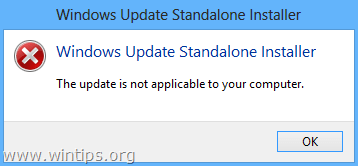
以下の修正を適用し続ける前に、次のことを確認してください。
1. お使いのWindows8システム言語は、Windows 8.1 Update *でサポートされています。 それを行うには:
- Windowsに移動します コントロールパネル をクリックします 言語。
- 以下のサポートされている言語のリストを表示して、インストールされている言語がWindows8.1でサポートされているかどうかを確認してください。 お使いの言語がサポートされていない場合は、こちらをお読みください チュートリアル Windows8で言語を変更する方法について。
* Windows 8.1でサポートされている言語: アラビア語、英語(英国)、英語(米国)、中国語(簡体字)、中国語(繁体字)、フランス語、ドイツ語、日本語、韓国語、ポルトガル語(ブラジル)、ロシア語、スペイン語、スウェーデン語、トルコ語。
2. お使いのコンピュータには正しい日付と時刻があります。
3. お使いのコンピュータには、国に応じた適切なタイムゾーンがあります。
4. WindowsUpdateサービスが実行されています。 ([コントロールパネル]> [すべてのコントロールパネル項目]> [管理ツール]> [サービス])。
5. 適切なものがあることを確認してください Windows8.1のシステム要件 Windows8.1をインストールするため。 特に、CPUがPAE、NX、およびSSE2をサポートしていることを確認し、それらが現在BIOSで有効になっていることを確認してください。 {詳細設定またはセキュリティ設定の下を見て、 NXを有効にする(eXecuteビットなし). 名前はコンピュータの製造元によって異なる場合があるため、名前は次のようになります。 無効化を実行 また メモリ保護を実行しない, 無効なメモリ保護を実行する, EDB(実行無効ビット)など}
アップデートの解決方法は、コンピュータのエラーには適用されません。
解決策1: Windows Updateの問題をトラブルシューティングし、Windows8にWindowsUpdateを介してWindows8.1を見つけてインストールするように強制します. (時間のかかるソリューション)
解決策2:解決策2: 汎用プロダクトキーを使用してWindowsをライセンスなしの状態にし、ストアからWindows8.1をインストールします. (私のお気に入りのソリューション)。
解決策1。 Windows Updateの問題をトラブルシューティングし、Windows8にWindowsUpdateを介してWindows8.1を見つけてインストールするように強制します。
このソリューションは、「更新が適用されません」というエラーが発生するWindows 823ビットベースのシステムに適用されました。
手順1:WindowsUpdateを介して利用可能なすべての更新プログラムをインストールします。
最初にWindowsに更新を確認させてから、見つかったすべての重要な更新とすべてのオプションの更新をインストールします。 この手順の間、Microsoft .NET Framework(Windows8用のMicrosoft.NET Framework 4.5.2(KB2901982)など)のインストールをバイパスしないでください。
Windowsに更新をチェックさせるには:
1. 押す ウィンドウズ + R ロードするためのキー 走る ダイアログボックス。
2. 次のコマンドを入力してWindowsUpdateを開き、Enterキーを押します。
- wuapp.exe
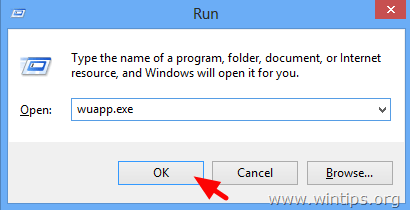
3. 押す アップデートを確認する。
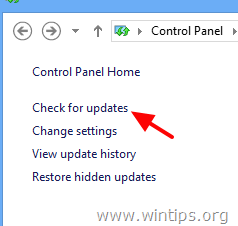
4. を選択してください 重要な更新 リンク。
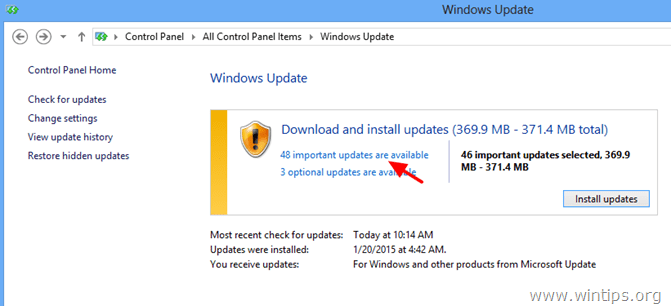
5.チェックを外します と 再確認 the 名前 チェックボックスをオンにして、すべての重要な更新を選択してから、 オプション。
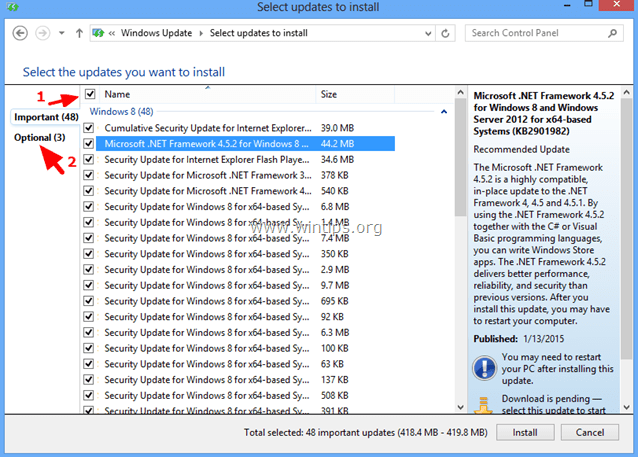
6.チェックを外します と 再確認 the 名前 チェックボックスをオンにして、見つかったすべてのオプションの更新を選択し、を押します インストール.
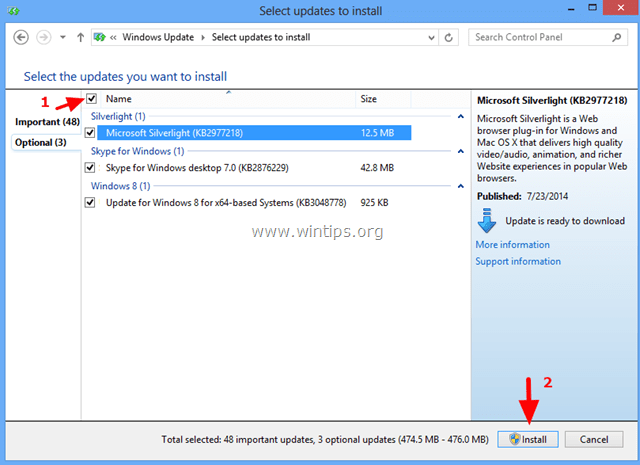
7. Windowsが更新プログラムをインストールする間、しばらくお待ちください。
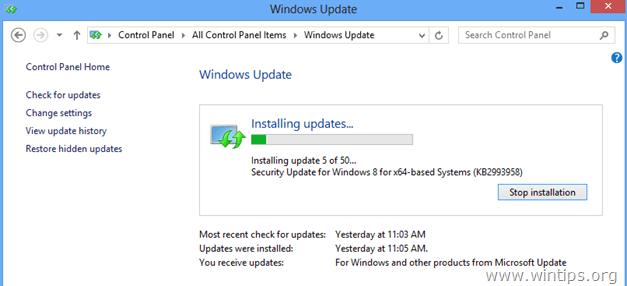
8. Windows Updateをインストールした後、 利用可能なすべての更新をインストールするまで、同じ手順を実行します.
ステップ2。 Windows8.1の前提条件の更新をインストールします。
1. Windows 8.1 *の次の前提条件の更新プログラムをダウンロードしてインストールします。
- KB2871389
- KB2917499
- * ノート: それでも「更新は適用されません「エラー、次の手順に進みます。
ステップ3。 利用可能なすべてのアプリの更新プログラムをWindowsストアからインストールします。
Windowsストアに移動し、すべての更新プログラムをインストールします。これを行うには:
1. Windowsを開く 店 スタートメニューから。
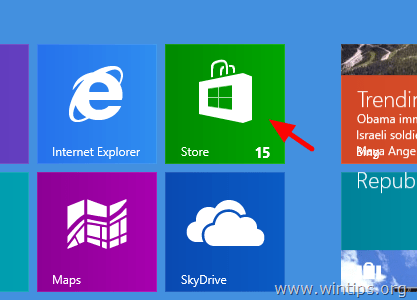
2. クリック 更新 リンク。
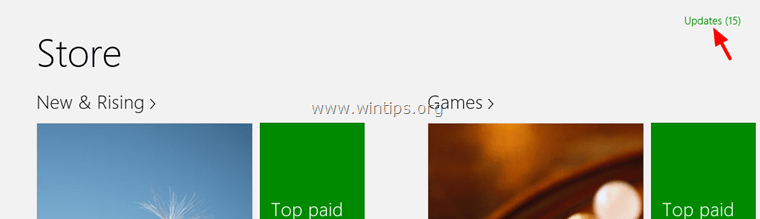
3. 利用可能なすべてのアップデートを選択してインストールします。
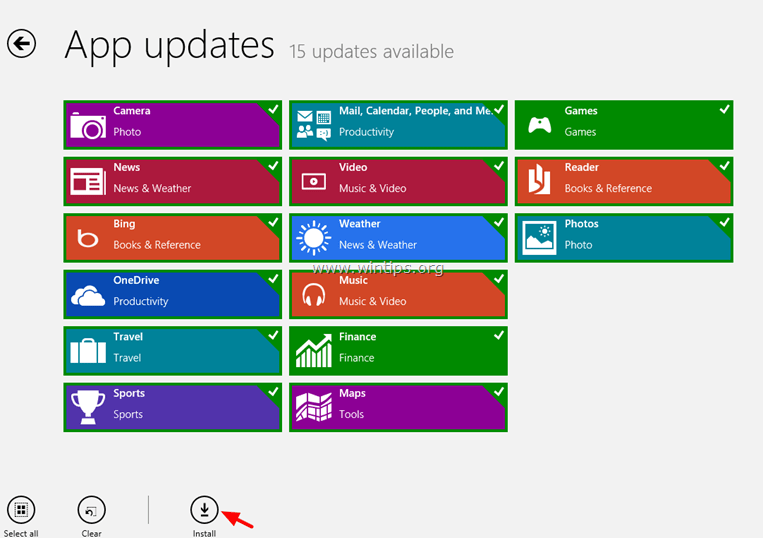
4. インストール後、Windowsストアを閉じて、Windowsストアのコンテンツをリセット(更新)します。 それを行うには:
- 押す ウィンドウズ + R ロードするためのキー 走る ダイアログボックス。
- 次のコマンドを入力してWindowsStoreのキャッシュをクリアし、を押します 入力.
- wsreset.exe
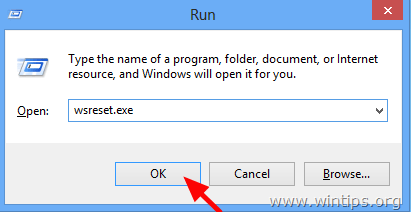
5. Windows Storeを閉じて、コンピューターを再起動します。
6. 再起動後、Windows 8.1アップデートがWindowsストアに表示されるかどうかを確認します。表示されない場合は、次の手順に進みます。
手順4:システム更新準備ツールを実行してWindowsコンポーネントストアの破損を修正します。
1. 管理者特権のコマンドプロンプトを開きます。これを行うには:
- 右クリック 画面で 左下隅 ポップアップメニューから「コマンドプロンプト(管理者)”.

2. コマンドプロンプトウィンドウで、次のコマンドを入力してを押します 入力:
- Dism.exe / Online / Cleanup-Image / Restorehealth

3. DISMがコンポーネントストアを修復するまで、しばらくお待ちください。

4. 操作が完了すると、コンポーネントストアの破損が修復されたことが通知されます。

5. コマンドプロンプトウィンドウを閉じて、コンピュータを再起動します。
6. Windowsにアップデートをチェックさせる(ステップ1)または、Windows8.1がWindowsストアで利用可能かどうかを確認します。 それでもアップデートが利用できない場合は、コンピューターを数時間開いたままにします。 (私の場合、少なくとも10時間はコンピューターを開いたままにして、そのままにしておく必要がありました。 更新の確認に進みました–再び–WindowsはWindows8.1を自動的にインストールするように促しました)。
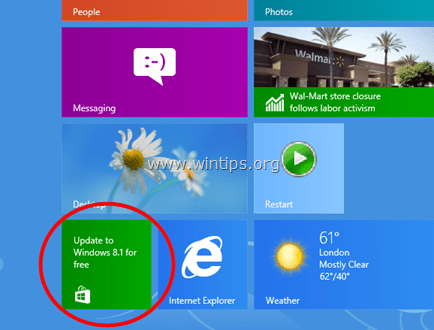
これまでにWindows8.1にアップデートできたと思います。 そうでない場合は、以下の解決策2を試してください。
解決策2。 汎用プロダクトキーを使用してWindowsをライセンスなしの状態にしてから、ストアからWindows8.1をインストールします。
このソリューションは、「更新が適用されません」というエラーが発生するWindows 823ビットベースのシステムに適用されました。
このソリューションを確認して適用することにしたのは、 Microsoftによると:Windows 8ボリュームライセンス(VLK)エディションを所有している場合、スタンドアロンインストーラーを使用してWindows 8.1にアップグレードすることはできません。また、Windows8.1にアップグレードする唯一の方法は次のとおりです。 Windows 8.1ISOをダウンロードする ファイルを作成し、クリーンインストールを実行します。
そのため、その情報によると、最初に現在インストールされているプロダクトキーを削除し、次に小売りのプロダクトキーを使用してにアップグレードしました。 8.1。 それを行った後、WindowsはついにWindows 8.1アップグレード(Windowsストアで入手可能)を見つけ、問題なく更新しました! 最後に、(Windows 8.1のインストール後)製品のプロダクトキーを削除してから、コンピューターに付属のプロダクトキーを使用してWindowsを再度アクティブ化しました。 これが私がしたことです:
重要: インストールされているプロダクトキーをWindows8のインストールから削除する前に、 Windows 8.1以降、入力する必要があるため、現在のプロダクトキー。 Windowsを再アクティブ化するために、アップグレードします コピー。 プロダクトキーを見つける方法がわからない場合は、こちらをお読みください チュートリアル.
ノート: 自己責任で以下に説明する手順に従ってください。 この解決策がすべての場合に機能するかどうかは(まだ)わかりません。 (コメントをお待ちしております)。
ステップ1。 Windows8のプロダクトキーを削除します。
プロダクトキーを削除することにより、Windowsを「アクティベーションしない」状態に設定することに注意してください。 後で同じプロダクトキーを使用して、同じコンピューターをアクティブ化できます。
1. 管理者特権のコマンドプロンプトを開きます。
- 右クリック 画面で 左下隅 ポップアップメニューから「コマンドプロンプト(管理者)”.

2. コマンドプロンプトウィンドウで、次のコマンドを入力してを押します 入力:
- slmgr.vbs / upk
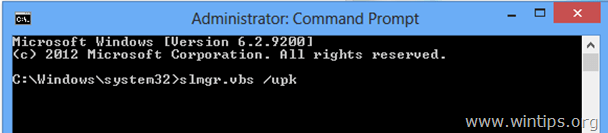
成功したメッセージが表示されます。
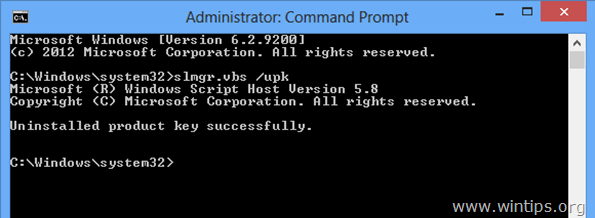
3. 次に、次のコマンドを入力してを押します 入力、Windowsの新しいプロダクトキーを指定するため。
- slmgr.vbs -ipk xxxx-xxxx-xxxx-xxxx-xxxx
(「xxxx-xxxx-xxxx-xxxx-xxxx」として、次の一般的なWindows 8キーのいずれかを入力します)*
* ノート: これらのキーは汎用であるため、Windows8.1のインストールでのみ合法的に使用できます。 以下のWindows8キーを使用してWindowsをアクティブ化することはできません。
小売
ウィンドウズ8:FB4WR-32NVD-4RW79-XQFWH-CYQG3
Windows 8 Professional:XKY4K-2NRWR-8F6P2-448RF-CRYQH
OEM
ウィンドウズ8:46V6N-VCBYR-KT9KT-6Y4YF-QGJYH
Windows 8 Professional:V7C3N-3W6CM-PDKR2-KW8DQ-RJMRD
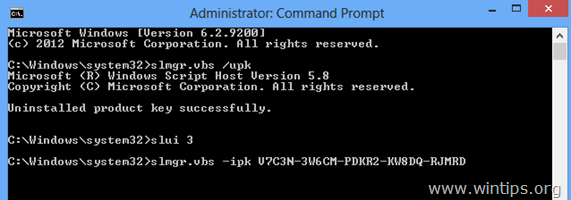
4. インストールされたプロダクトキーxxxx-xxxx-xxxx-xxxx-xxxxが正常にインストールされたことを受け取るはずです。
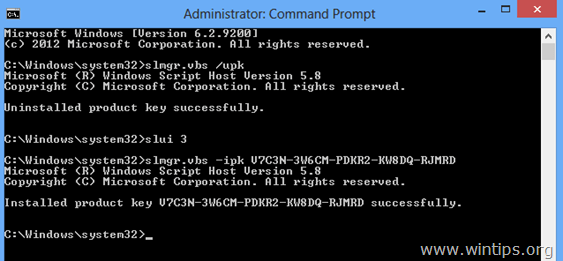
5. コマンドプロンプトウィンドウを閉じます。
4. 次に、Windowsストアの内容をリセットします。
- 押す ウィンドウズ + R ロードするためのキー 走る ダイアログボックス。
- 次のコマンドを入力して、Windows Storeのキャッシュをクリアし、を押します。 入力.
- wsreset.exe
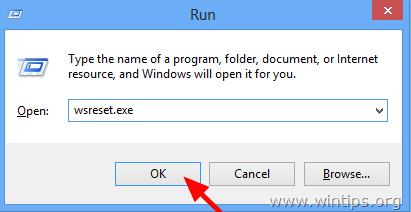
5. Windows Storeを閉じて、コンピューターを再起動します。
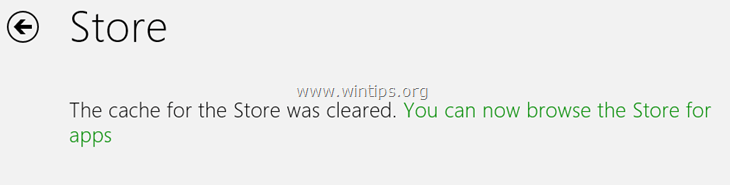
6. 再起動後、Windowsストアを開きます。 これで、Windows8.1アップデートが表示されます。 そうでない場合は、次のリンクに移動します。 http://windows.microsoft.com/en-us/windows-8/update-from-preview. そこで、「」というポップアップメッセージが表示されます。お使いのPCにはWindows8が搭載されていますが、このページの情報はWindows8.1に関するものです。". 選ぶ 今すぐ無料でWindows8.1にアップデート.
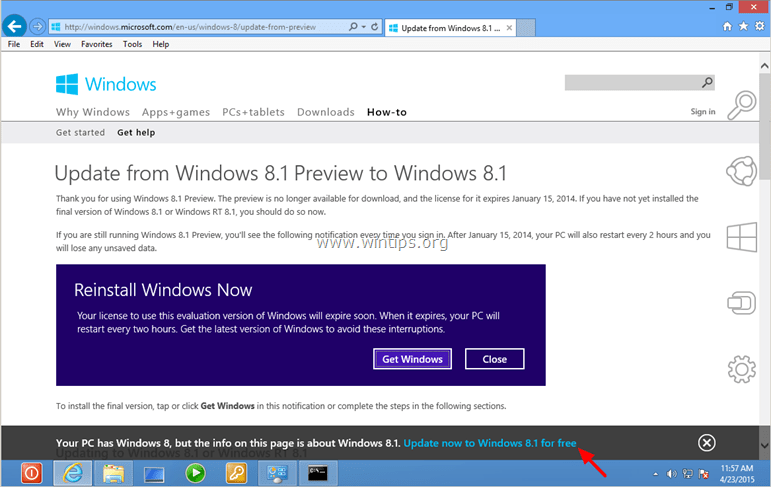
7. Windows8.1へのアップグレードに進みます。
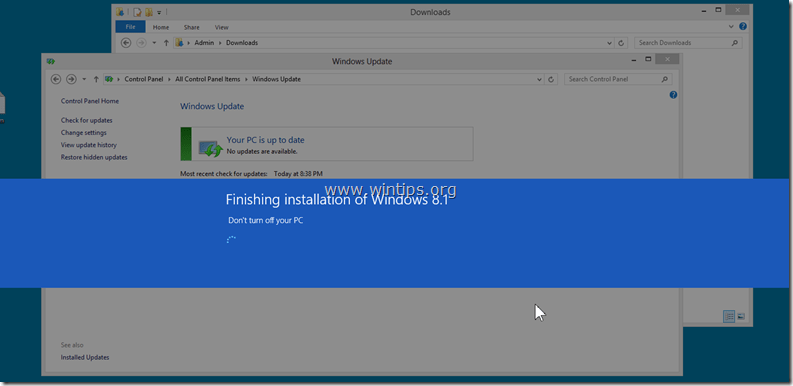
8. 完了です!
Windows 8.1アップデートがまだストアで利用できない場合に試すその他のこと:
- コンピューターを数時間開いたままにします。
- もう一度実行します システム更新準備ツール (DISM)ツール。 (見る ステップ4 その上)。
- を実行してWindowsUpdateコンポーネントをリセットする 修理する これからのツール リンク コンピュータを再起動します(https://support.microsoft.com/kb/971058).
- 最終アドバイス: 上記の解決策を実行した後でもWindows8.1に更新できない場合は、Windowsの更新を実行するか、Windows8.1を最初から再インストールします。 Windows 8.1ISOファイル.
Windows 8.1のインストール後:
ステップ2。 独自のプロダクトキーを再入力し、Windowsを再度アクティブにします。
Windows 8.1のインストール後、独自のプロダクトキーを再入力し、Windowsコピーを再度アクティブ化する必要があります。 それを行うには:
1. 管理者特権のコマンドプロンプトを開きます。
2. コマンドプロンプトウィンドウで、次のコマンドを入力してを押します 入力:
- slmgr.vbs / upk
- slmgr.vbs -ipk xxxx-xxxx-xxxx-xxxx-xxxx
(ここで、「xxxx-xxxx-xxxx-xxxx-xxxx」は独自の有効なプロダクトキーです)
3. 次に、次のコマンドを入力してWindowsをアクティブ化し、を押します。 入力.
- slmgr.vbs / ato
4. Windows8.1のコピーが正常にアクティブ化されるまで待ちます。 *
* ノート: アクティベーションで問題が発生した場合は、電話による方法を使用してWindowsをアクティベートする必要があります。
幸運を!
リストされているすべてのソリューションをソリューション番号1から数日間試しましたが、それでもエラー、特にコード80073712とコード8024A000(デスクトップとラップトップの両方)が発生しました。 最初はライセンスを保持したまま更新したかったのですが、うまくいかなかったため、私の中のすべてのニューロンが消耗しました。 しかし、ええ、うまくいったのはソリューション番号2だけです! これありがとう!